楽天市場に出店をしている店舗にとって、カテゴリ設定はとても重要な項目の一つです。
カテゴリページがきれいに整っている方がユーザーが探しやすいため、売り上げにも影響してきます。
取り扱わなくなった商品のカテゴリや、新しくカテゴリを設定しなおしたために利用しなくなったカテゴリなど非表示にして残しておく必要のないカテゴリページなどは削除してしまいカテゴリページを整理した方が、管理がしやすくなります。
カテゴリトップの表示例
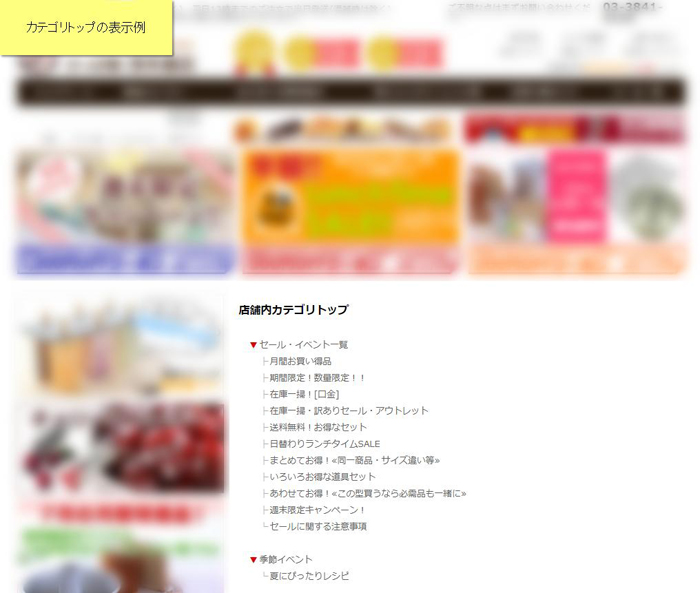
下位カテゴリの表示例
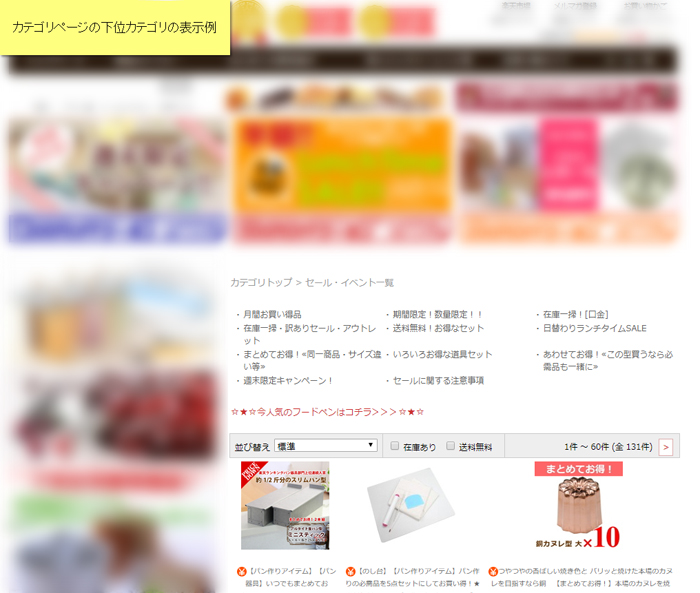
そこで、今回はカテゴリページを削除する方法に関して説明していきます。
カテゴリページの移動は、RMS内のカテゴリページ設定で行います。
楽天RMSでカテゴリを削除する方法
1.RMSにログイン
RMSにログインしてください。
(ログインの仕方は楽天RMS(管理画面)へのログイン方法をご確認ください。)
2.カテゴリページ設定に移動
ログインしていただくと、画面の表示方法に「1.新デザイン表示」と「2.従来デザイン表示」の2パターンがあります。
2.1.新デザイン表示の場合
①「1-1 商品登録・更新」をクリックします。
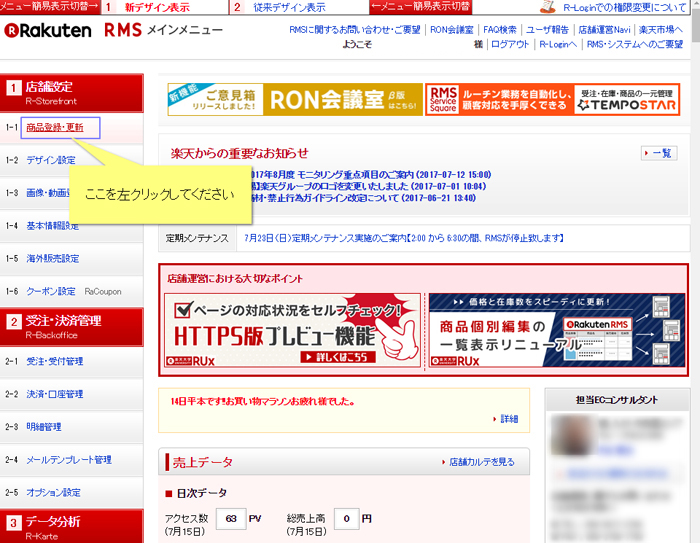
②「カテゴリページ設定」の店舗内カテゴリ設定をクリックします。
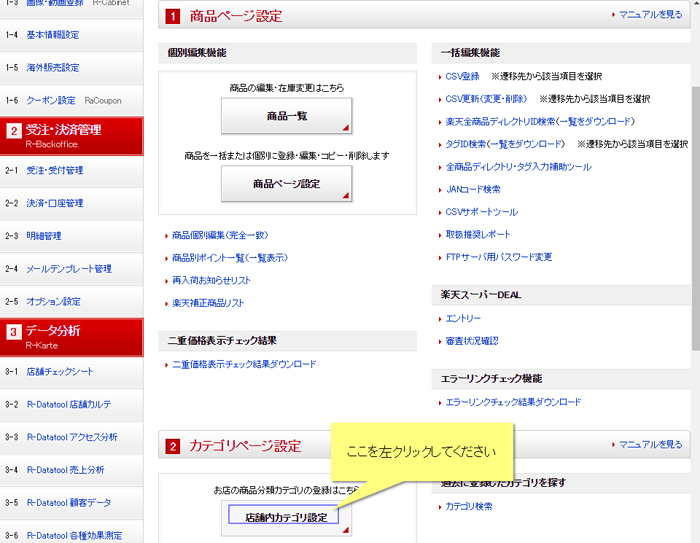
2.2.従来デザインの場合
①「1.R-Storefront」をクリックします。
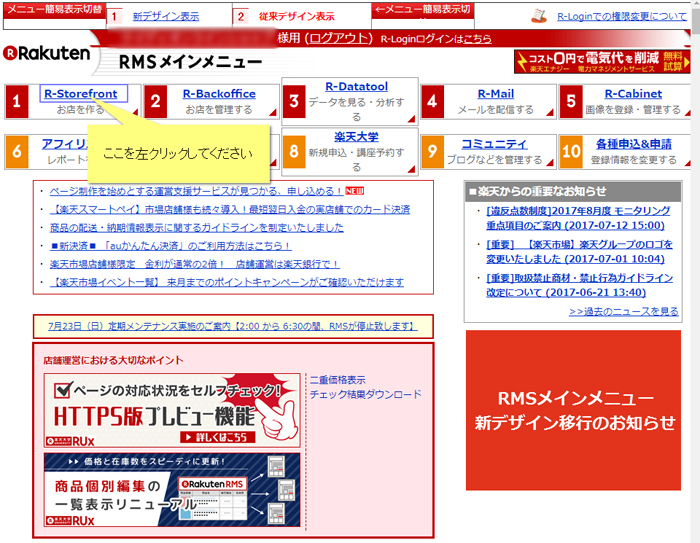
②「カテゴリページ設定」をクリックします。
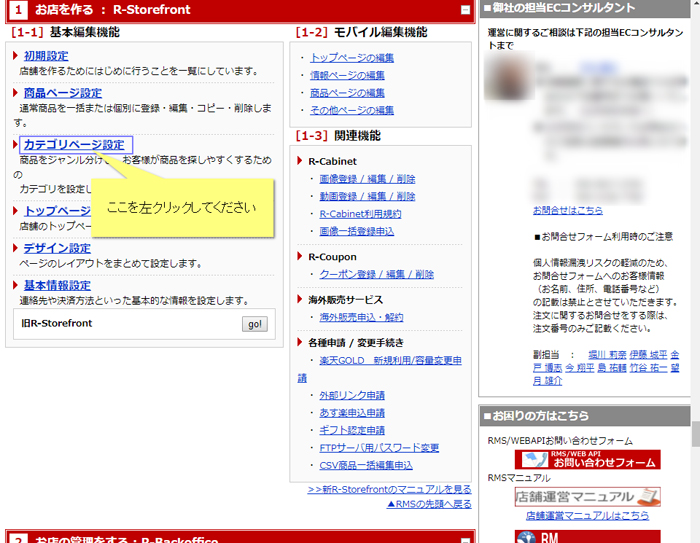
3.カテゴリの削除
カテゴリトップ(※1)とその他(※2)のカテゴリは、最初から設定されており、こちらのカテゴリは編集することができません。
※1カテゴリトップとは、カテゴリページの一覧が表示されるページです。まさにカテゴリのトップページにあたります。下記のようなURLで表示されます。
https://item.rakuten.co.jp/店舗URL/c/
※2その他のカテゴリには、1つもカテゴリに紐づいていない商品が入ります。
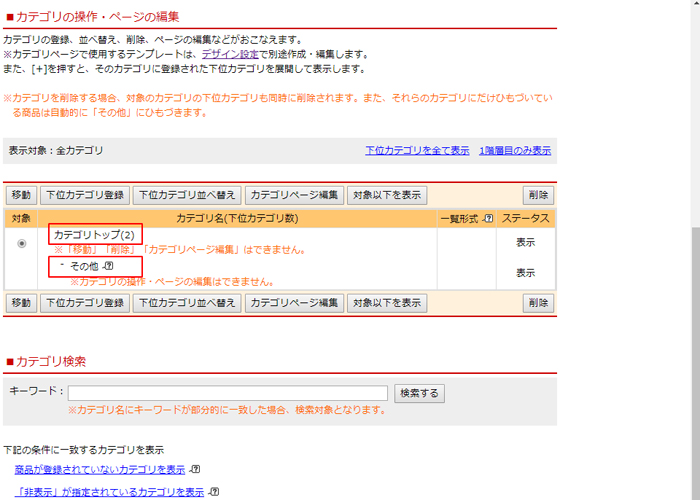
①削除したいカテゴリページの「対象」の箇所にチェックを入れます。
※プルダウンが閉じている場合には、横の+をクリックしてください。
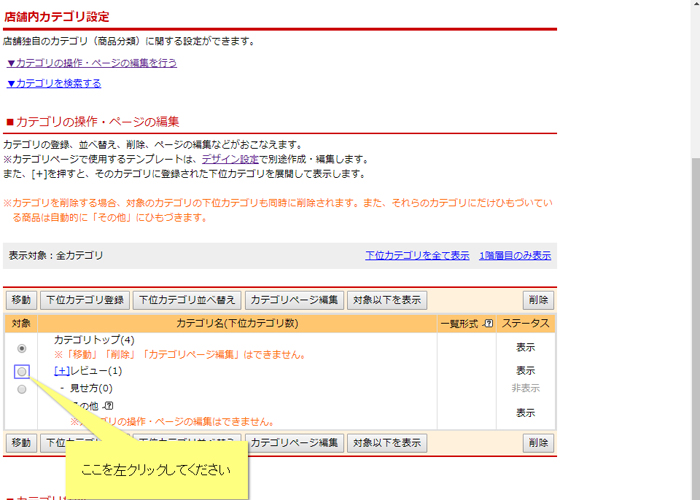
②削除をクリックします。
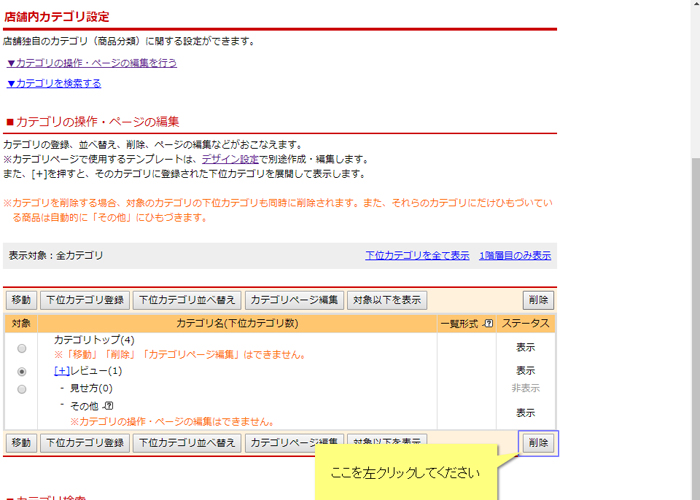
③カテゴリを削除するをクリックしてください。
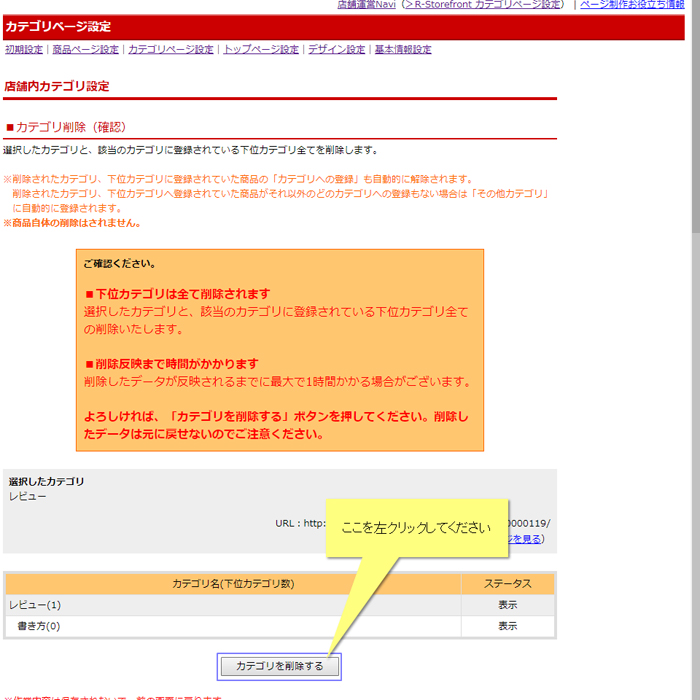
※削除するカテゴリページに下位カテゴリページがある場合には、下位カテゴリページも一緒に削除されますのでご注意ください。
まとめ
いかがでしたか。
以上で、カテゴリページの削除が完了です。
カテゴリページは、商品を分類する上でとても重要な機能となります。
実際に、カテゴリをお客様にとってわかりやすいものに設定を変えたことで、売り上げを伸ばした店舗も多くあります。
商品が紐づいておらず、今後も使う予定のないようなカテゴリページに関しては、削除してしまい、カテゴリページをすっきりと見やすいものにしおくようにしてください。






